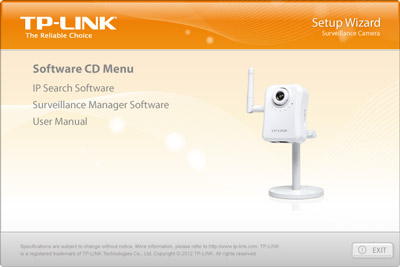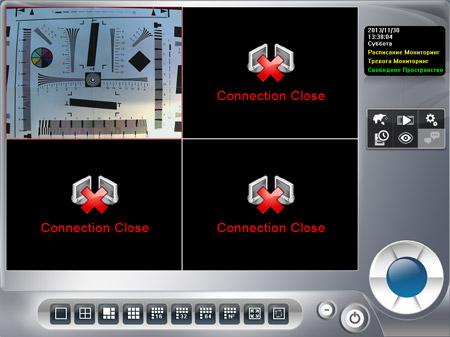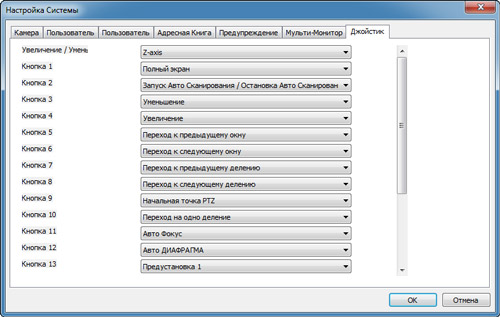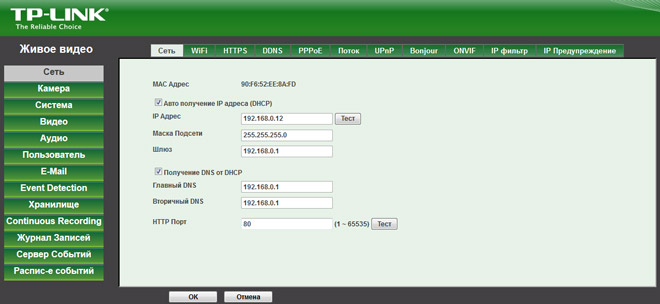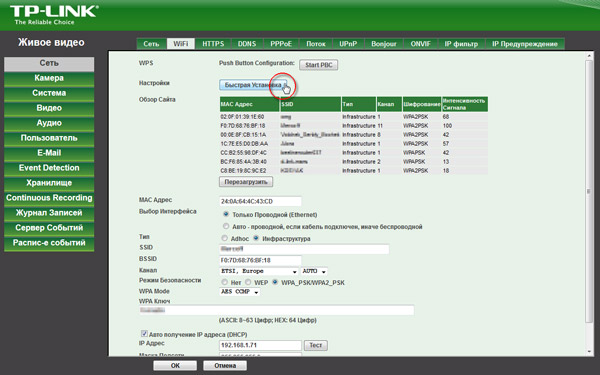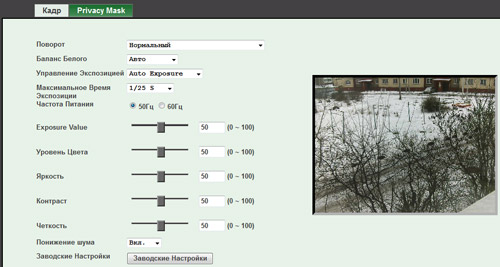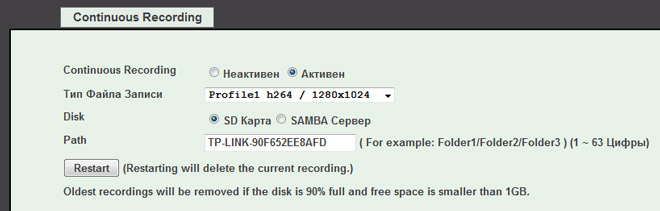Современная система видеонаблюдения может состоять как из массива камер, раскиданных по этажам здания, и объединяющего их сервера, так и из одной-единственной камеры, покоящейся в углу детской комнаты. В обоих случаях это — система видеонаблюдения. Ведь, в отличие от аналоговых устройств прежнего поколения, теперь недостаточно соединить проводами камеру и телевизор. Да и не камера это вовсе, а конечное устройство с собственной операционной системой и возможностью локальной записи. Несколько аппаратов с подобным дизайном мы уже рассматривали, и, забегая вперед, отметим: за прошедшие несколько лет эти явно домашние камеры, такие легкомысленные с виду, превратились в серьезные устройства, требующие квалифицированного к ним подхода.
Конструкция, технические характеристики
Камера поставляется в упаковке средних размеров, на которой напечатаны краткие технические характеристики аппарата, а также приведены несколько примеров использования — все на английском языке, к сожалению. В комплекте к камере имеется требуемый минимум аксессуаров: Wi-Fi антенна, металлическая сборная подставка для крепления аппарата, несколько шурупов с дюбелями, сетевой адаптер питания, короткий Ethernet кабель, русскоязычная инструкция по быстрой настройке и компакт-диск с ПО и полными версиями руководства пользователя (к сожалению, вновь только на английском).
Корпус камеры изготовлен из белого глянцевого пластика, чуть неправильные формы и изгибы которого подчеркивают бытовое назначение аппарата. На лицевой стороне камеры расположен объектив, обрамленный кольцом фокусировки. Данное кольцо легко вращается, позволяя сфокусировать камеру на любом объекте в пределах видимости. Чуть ниже и в стороне от объектива находится отверстие довольно чувствительного микрофона. На задней части корпуса имеются вентиляционные щели, помогающие отвести излишнее тепло от электронной начинки камеры (во время длительной работы корпус камеры нагревается незначительно, максимум до 40 °C).
На боковых гранях корпуса размещены отвинчивающаяся Wi-Fi антенна, которая не нужна, если аппарат подсоединен кабелем, и слот для карты памяти формата microSD. Камера вполне может работать и без карты памяти; последняя требуется лишь для локальной (пере)записи событий.
А вот это — правильное решение! Перенос всех проводных разъемов на нижнюю грань аппарата снимает проблему доступа к барашковому креплению, находящемуся позади/ Более того — кабели, уходящий вниз, не позволяют разместить камеру вплотную к, например, стенке шкафа. На этой грани расположены вход адаптера питания, LAN-порт и стандартный аналоговый аудиовыход 3,5 мм. Неприметное отверстие рядышком с аудиовыходом — это глубоко утопленная кнопка Reset, перезагружающая аппарат в случае его «зависания» и прочих неполадок. За все время тестирования эта кнопка ни разу не пригодилась.
Основные технические характеристики можно увидеть в следующей таблице, а также на страничке продукта:
| Параметр | Значение |
| Камера | |
| Объектив | F:1,8, f=4,3 мм; 47° по горизонтали; без оптического зума |
| Датчик изображения | 1/4″ CMOS 1,3 Мп (1280×1024) |
| Интерфейсы |
|
| Габариты, масса | 74,5×54,3×34,7 мм, 74 г (без кронштейна и антенны) |
| Видео/изображение/аудио | |
| Сжатие, передача | H.264, MJPEG; одновременно MJPEG, MPEG-4, H.264 и 3GPP (двухпотоковая передача) |
| FPS, разрешение |
|
| Настройки |
|
| Аудиосвязь/сжатие | двусторонний полный дуплекс, встроенный микрофон, разъем для подключения внешнего динамика/G.711 μ-law, А-law, и AMR |
| Сеть | |
| Соединение |
|
| Стандарты и протоколы | Bonjour, TCP/IP, DHCP, PPPoE, ARP, ICMP, FTP, SMTP, Samba, NFS,DNS, NTP, UPnP, RTSP, RTP, RTCP, HTTP, HTTPS, TCP, UDP,3GPP/ISMA RTSP |
| Прочие функции | |
| Запись/Хранение |
|
| Видеонаблюдение |
|
| Условия эксплуатации |
|
| События, оповещение |
|
| Прилагаемое ПО | просмотр и запись до 64 камер |
| Поддержка браузеров | Microsoft Internet Explorer 6 или выше, Firefox 2.0 или выше, Safari, Google Chrome |
Настройки
Перед тем, как перейти к настройкам, следует подключить камеру. Не нужно надеяться на беспроводное подключение — первое включение следует производить только проводным способом.
На прилагаемом компакт-диске находятся дистрибутивы двух программ и PDF-руководства к ним. Первая программа называется IP Search — это, скорее, утилита, предназначенная для первичного поиска камеры в локальной сети.
В данной утилите имеется возможность изменить настройки IP, выбрав статичный адрес, а также подсказать камере нужную Wi-Fi сеть, к которой в будущем следует подключаться. Со вводом пароля, разумеется. Здесь же в маленьком просмотровом окошке отображается живое видео с камеры, звук также передается в ПК.
Помимо этой простенькой, но необходимой программы, на диске присутствует дистрибутив центра полноценного управления — Surveillance Manager. Эта программа имеет русскоязычный интерфейс (ура!) и может работать одновременно с 64 камерами из списка поддерживаемых.
Настройки программы довольно богаты: здесь имеется возможность даже «прикрутить» джойстик для управления просмотром.
И все же для полноценной настройки камеры, для полного обзора ее функциональности, не обойтись без стандартного браузера Камера поддерживает работу с браузерами Microsoft Internet Explorer (само собой) версии 6 или выше, а также Firefox 2.0 или выше, Safari и Google Chrome (но все-таки рекомендуется использовать именно Microsoft Internet Explorer, поскольку иные браузеры часто некорректно отображают списки и прочие элементы интерфейса данной камеры). Набрав в адресной строке браузера IP-дрес камеры в локальной сети, пользователь попадет на главную страницу камеры, а браузер тут же предложит установить фирменное программное обеспечение:
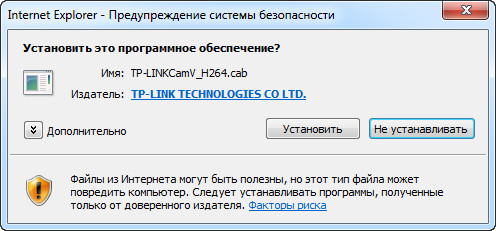
После его установки становится доступным просмотр живого видео с камеры, это окно всегда отображается в масштабе 1:1, настроек изменения масштаба здесь не имеется.
Помимо видеокартинки, здесь имеются быстрые настройки, состоящие из выбора профиля видеопотока, типа потока (UDP, TCP и HTTP), и языка интерфейса. Помимо них, внизу, под видеоокном (не совсем удачное расположение) находятся кнопки, с помощью которых видео можно включить полноэкранный режим, изменить уровень звука, запустить видеозапись вручную или сделать скриншот экрана.

Нас же в первую очередь интересуют настройки аппарата. Для их открытия нужно щелкнуть по соответствующей пиктограмме, изображающей гаечный ключ.
Да-а-а... Что-то совсем непохоже на домашнюю безобидную камерку, не находите? Скорее — многофункциональное устройство, требующее для настройки профессиональных навыков. Один лишь пункт Сеть включает в себя одиннадцать вкладок, каждая из которых отвечает за тот или иной стандарт или протокол: Wi-Fi, HTTPS, DDNS и так далее.
К счастью, в наиболее важном для нас пункте, отвечающем за настройки беспроводного подключения, имеется заветная кнопка Быстрая Установка, значительно облегчающая процесс выбора нужной Wi-Fi сети. Здесь же можно отключить Wi-Fi сеть вовсе, оставив только проводное подключение. Либо, что еще удобнее, выбрать режим автоматического выбора: если кабель отключен, то камера самостоятельно подключится по Wi-Fi и продолжит работу.
Камера поддерживает работу лишь с двумя сервисами, работающими с динамическими IP: dyndns.org и no-ip.com.

Перейдем к важнейшим настройкам: параметрам изображения камеры, без которых все прочие настройки не имеют смысла. Эти настройки разбиты на две категории — Кадр и Privacy Mask.
Здесь имеется возможность перевернуть и отразить картинку — это понадобится в случаях, когда камера установлена «вверх ногами»). Изменять баланс белого с автоматического на пользовательский рекомендуется лишь в одном случае: когда камера установлена в помещении с постоянным и одинаковым освещением. Если же камера наблюдает за комнатой, которую днем освещает дневной свет, а вечером или ночью искусственный, то рекомендуется оставить значение по умолчанию. То же касается и экспозиции: если уровень освещенности в помещении, где производится наблюдение, заметно меняется — трогать этот параметр не следует.
Следующий пункт носит название «Максимальное время экспозиции» — это переводчик так закамуфлировал обыкновенную выдержку. Ее желательно выставить равной частоту кадров видеопотока, и лишь когда света в кадре будет не хватать, выдержку потребуется уменьшить (хотя в крайнем случае острой нехватки света автоэкспозиция сумеет подправить положение, самостоятельно увеличив свое значение). Прочие настройки, касающиеся насыщенности, контраста и четкости, трогать не рекомендуется — как показало знакомство с камерой, здесь они оптимальны.
А вот на пункт «Понижение шума» следует обратить внимание: если предполагается съемка в условиях слабой освещенности, данный параметр призван снизить количество цветного шума, пляшущего в кадре. О работе этого шумодава мы поговорим в следующей главе статьи.
Второй пункт раздела Камера называется Privacy Mask (Маска приватности) — эта функция нынче считается обязательной ввиду всеобщего помешательства на приватности и неприкосновенности частной жизни (всего того, чего, собственно, давно не существует). С помощью такой макси можно замазать (не)нужные объекты в кадре. Например, окна дома, расположенного напротив. Ради всеобщего благоденствия.
Таких масок приватности может быть несколько, а цвет их заливки можно изменить от черного к белому с шагом от 1 до 100.
Довольно полезным для первичной настройки камеры является также раздел Система. Здесь имеется возможность переименовать камеру, включить или отключить LED-индикаторы на корпусе, перезагрузить аппарат, установить текущее время и способ синхронизации с тайм-сервером, а также произвести такие служебные действия, как импорт/экспорт настроек и обновление прошивки.
Раздел «Видео» имеет отдаленное отношение к собственно видео. Здесь находятся настройки, отвечающие за изменение разрешения кадра и вывод поверх изображения такой служебной информации, как текущие дата и время, а также короткий пользовательский текст (например, название сектора наблюдения и т.п.). Во второй вкладке приведен список всех доступных разрешений, настройки качества сжатия потока, частота кадров, и настройки широковещательной multicast-трансляции.
Третья вкладка называется ROI (Region of Interest), где позволяется выбрать часть кадра, которая интересует пользователя, ведущего наблюдение. Что с этой выбранной частью кадра делать дальше — непонятно, а в руководстве отсутствует толковое описание данной функции.
Следующий наиболее интересный пункт — Event Detection (вот так, избирательно, переведен интерфейс). Нетрудно догадаться, что здесь определяются зоны, в которых камера обязана отслеживать активность. Размер движущегося объекта, на который нужно реагировать, определяется в процентах. Точно так же регулируется и чувствительность анализатора движения. В настройке помогает находящийся в нижнем правом углу индикатор активности: на следующем скриншоте видно, как среагировала камера на только что проехавший автомобиль — момент срабатывания детектора движения отмечен в диаграмме секторами красного цвета.
Примечательно, что рассматриваемая камера умеет анализировать не только картинку, но и звук. Уровень звука, по достижении которого следует включать тревогу, регулируется ползунком. Теперь нарушителю потребуется не только незаметность, но и бесшумность.

В качестве хранилища записей событий предлагается использовать два ресурса: карту памяти и файловое хранилище в локальной сети (SAMBA-сервер). В пункте Хранилище настраиваются оба этих носителя: монтируется вставленная в слот карта памяти и/или прописывается адрес SAMBA-сервера, папка, куда должны складываться записи, а также логин и пароль для доступа к ресурсу.
При желании можно активировать беспрерывную видеозапись всего происходящего, а не только событий. Здесь в качестве хранилища выступают те же карта памяти и сетевое файловое хранилище.
Наконец, мы начинаем подбираться к заключительному этапу настройки. Куда и как камера должна сообщать о произошедшем событии, куда отправлять материалы? В первую очередь — E-mail (здесь желательно переключить интерфейс на английский язык по причине не совсем корректного перевода некоторых служебных полей).
Следующий шаг — ввод данных о всех доступных серверах. Камера поддерживает работу с FTP, TCP, HTTP и SAMBA-серверами.
И, наконец, главное: расписание событий. Без заполнения данной таблицы наша камера станет безмолвно наблюдать за любым безобразием, творящимся в поле ее зрения. Создание события — вот что заставит камеру тем или иным образом отреагировать на движение в кадре либо на превышение звукового порога, которые мы уже задали. Здесь имеется возможность выбрать триггер, по которому должно выполняться правило, роль триггера играют движение и/или звук. В случае тревоги камера может выполнить одно или несколько действий, доступность соответствующих флажков определяется доступностью того или иного сервера:
Помимо стандартной отправки видеоролика на SAMBA-сервер или другое хранилище, либо отправки тревожного E-Mail, камера также умеет активировать собственный аудиовыход, за это отвечает пункт Голосовое предупреждение в настройках Сервера событий. Так, в момент, когда камера регистрирует в заданной зоне движение и срабатывает триггер, на аудиовыход аппарата может быть подан звук сирены установленной продолжительности. Правда, для того, чтобы услышать его, нужно подключить к камере динамики — собственного громкоговорителя аппарат не имеет. А жаль.
Эксплуатация
В первую очередь изучим разрешающую способность камеры. Нередко (а точнее, почти повсеместно) производитель вводит пользователя, мягко говоря, в заблуждение, говоря о высоком разрешении своего видео- или фотогаджета. Зачастую под красивыми цифрами подразумевается отнюдь не разрешение, а всего-навсего размер кадра. А что рассматриваемая камера? Сейчас увидим. Для съемки тестовой таблицы пришлось подстроить фокусировку — это несложно, всего-то повернуть фокусировочное кольцо на объективе. А вот над размещением таблицы в кадре требуется подумать: как ее, собственно, размещать? Соотношение сторон кадра, с которым велась съемка таблицы, составляет максимальные для камеры 1280×1024 точки, что соответствует... Да ничему не соответствует. По крайней мере, в видеостандарты такой аспект кадра не вписывается. Пришлось действовать на глазок; надеемся, что погрешность измерения составит не более десятка процентов.
Чрезвычайно радостная весть: данная камера использует свою матрицу в полную силу, снимая с нее всю возможную информацию. Разрешающая способность камеры достигает 900 условных линий по горизонтали и вертикали, что соответствует видеокамерам топ-класса.
Теперь вспомним о механизме шумоподавления, который присутствует в настройках изображения. Насколько эффективно он работает, и, самое главное — а нужен ли он вообще? Сравним два 100%-х кропа стопкадров, сделанных с включенным и с выключенным шумоподавлением соответственно:
| Шумоподавление включено | Шумоподавление выключено |
Разглядеть здесь разницу сумеет только тот, кто вооружится увеличительным стеклом. Он обязательно увидит, что при выключенном шумоподавлении картинка становится чуть резче. Однако, если он спрячет лупу, то вместе с ней исчезнет и этот эффект. Увидеть сравнение работы шумоподавителя «вживую» можно в следующем ролике:
Одно из двух: либо шумодав работает некорректно, либо данной камере вовсе не требуется шумоподавление, поскольку в камере нет достаточного усиления, чтобы «полез шум». А, следовательно, в потемках, без наличия ярких источников света, наша камера просто ослепнет.
Не поленимся, сравним степень усиления (если оно вообще есть) нашей камеры с усилением другой камеры наблюдения, другого производителя, да и вообще иной конструкции. Да, можно сказать, что данное сравнение некорректно, поскольку «бодаться» мы заставляем камеры разных конструкций и разных предназначений, но ведь интересно же?
| TP-Link TL-SC3230N | Другая камера наблюдения |
Вывод: усиления в рассматриваемой камере нет как такового. И второй вывод: рассматриваемая камера попросту не предназначена для работы в условиях недостаточной освещенности, и тем более в условиях почти полного отсутствия света, как в примере выше. Типичные ситуации, в которых уместно использовать нашу камеру: офис, холл или коридор, освещенные 24 часа и семь дней в неделю. Ну и, разумеется, детская комната, за исключением ночного периода.
Ввиду отсутствия под рукой офисов, холлов и коридоров (тем более освещенных), приведем более наглядные стоп-кадры, которые, надеемся, дадут возможность представить характер картинки, создаваемой нашей камерой.
| День | Вечер | Ночь |
Радует высокая детализация (при хорошей освещенности), которую предоставляет камера; также нравится отсутствие оптических искажений. О какой-либо цветопередаче, ее правильности, говорить здесь неуместно — разве кто-то собирается использовать данную камеру в видеосъемке? Хотя, к чести нашего аппарата, автоматический баланс белого имеет особенность «подвирать» только при почти полном отсутствии света. Оно и понятно, камере просто не за что ухватиться, ведь невозможно высчитать правильный баланс, когда 90% площади картинки составляет сплошная темень.
Во время эксплуатации аппарата, меняя проводное соединение на беспроводное, мы не заметили каких-то отличий в передаче сигнала или надежности такой передачи — ни разрывов связи, ни каких-либо потерь. Wi-Fi соединение камеры с маршрутизатором устойчиво работало по всей доступной нам площади в несколько комнат, разделенных толстыми железобетонными стенами.
Ведя запись в максимальном разрешении, камера создает на карте памяти или файловом хранилище видеоролики со следующими характеристиками:
Видео: AVC (H.264) Baseline@L4.0 1280×1024 30p, средний битрейт 2500 Кбит/сек
Выводы
Подобный класс устройств одним только внешним видом говорит о своем предпочтительно домашнем применении. Даже в руководстве по быстрой установке имеется рекомендация не устанавливать аппарат «в условиях повышенной влажности, например, на кухне». Таким образом, предполагается, что для установки данной камеры от владельца потребуется умение ввернуть парочку шурупов, да подключить кабели, не перепутав. Однако в большинстве случаев среднестатистический «домашний пользователь» вряд ли осилит наладку данной системы, поскольку ее настройки мало чем отличаются от настроек систем профессионального уровня. Как количественным, так и качественным составом, что делает честь рассмотренному аппарату, но грозит неосведомленным пользователям головной болью.
В связи с этим хотелось бы пожелать разработчику уделять больше внимания неспециалистам, включив в состав дистрибутива наглядный пошаговый мастер настройки, а также хорошенько поработать над переводом интерфейсов и руководств на русский язык.
| Средняя цена по данным price.ru |
| Н/Д(0) |